.single.post-author, Autor: Konstantinos Tsoukalas, Letzte Aktualisierung: 5. November 2025
Wenn Sie von Ihrem Windows Server 2019/2016 Domain Controller (DC) aus keine Verbindung zu Ihrem Synology NAS herstellen können, weil die Authentifizierung fehlschlägt, lesen Sie weiter unten, um das Problem zu beheben.
Problem: Während die Verbindung zum Synology NAS von Windows 10/11 oder dem Standard-Windows Server 2016/2019 erfolgreich ist, schlägt die Verbindung vom Domänencontroller oder älteren Windows-Clients oder-Servern fehl.
Konkret können Sie sich von allen Arbeitsstationen, auf denen Windows 11/10 ausgeführt wird, bei Synology anmelden, aber Sie können sich nicht von der Server 2016/2019-Domäne aus bei Synology anmelden Controller(n) oder von älteren Windows 7/8-Maschinen (oder Servern), weil die Authentifizierung mit der Fehlermeldung „Der Benutzername oder das Passwort ist falsch“ fehlschlägt src=”https://www.wintips.org/wp-content/uploads/2025/06/image_thumb.png”width=”422″height=”355″>
Ursache: Das Problem wird dadurch verursacht, dass der Domänencontroller versucht, sich bei Ihrem Synology NAS mithilfe des NTLMv1-Authentifizierungsprotokolls zu authentifizieren, das aus Sicherheitsgründen standardmäßig (auf dem Synology NAS-Gerät) deaktiviert ist.
Anleitung FIX: Von einem eigenständigen Windows Server 2016/2019 oder vom Domänencontroller oder von älteren Windows-Clients und-Servern aus kann keine Verbindung zu und kein Zugriff auf freigegebene SYNOLOGY NAS-Ordner hergestellt werden.
Aktivieren Sie die NTLMv2-Authentifizierung auf dem Domänencontroller. Aktivieren Sie die NTLMv2-Authentifizierung auf älteren Windows-Clients/Servern. Aktivieren Sie die NTLMv1-Authentifizierung auf dem Synology NAS.
Methode 1. Aktivieren Sie die NTLMv2-Authentifizierung auf dem Domänencontroller.
Wie oben erwähnt, wird das Problem dadurch verursacht, dass der Domänencontroller nicht das NTLMv2-Protokoll zur Authentifizierung bei Synology verwendet. Um zu erzwingen, dass der Domänencontroller bei der Authentifizierung bei Ihrem NAS-Gerät die NTLMv2-Authentifizierungsmethode verwendet, fahren Sie fort und ändern Sie die Netzwerksicherheit: LAN Manager-Authentifizierungsebene wie unten beschrieben:*
* Hinweis: Die folgenden Schritte sollten auf jeden Domänencontroller angewendet werden, auf dem Windows Server 2019/2016 ausgeführt wird und der keine Verbindung zum Synology NAS herstellen kann. Wenn das Problem auftritt, während Sie versuchen, von einem Standard-Windows-Server oder einem älteren Windows-Client aus eine Verbindung zu Ihrem NAS herzustellen, lesen Sie die Anweisungen zu Methode 2 unten:
1. Öffnen Sie den Server-Manager und öffnen Sie im Menü Extras die Gruppenrichtlinienverwaltung (gpmc.msc)
2. Erweitern Sie in der Gruppenrichtlinienverwaltung unter Ihrer Domäne Domänencontroller und bearbeiten Sie die Standardrichtlinie für Domänencontroller
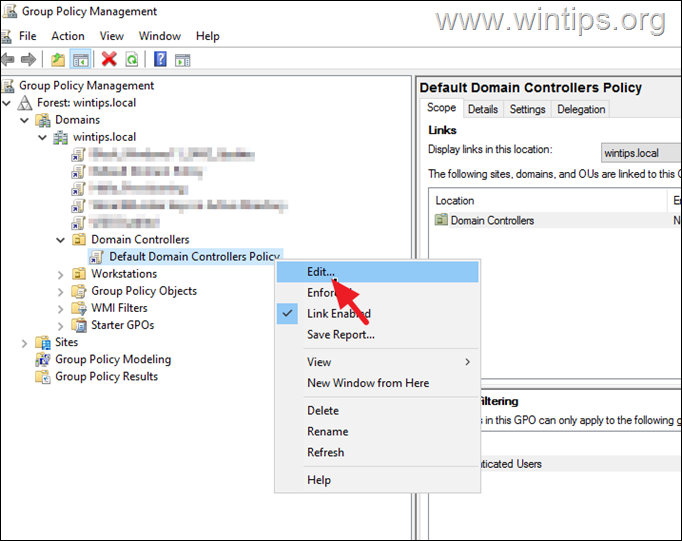
2a. Navigieren Sie zum folgenden Pfad:
Computerkonfiguration\Richtlinien\Windows-Einstellungen\Sicherheitseinstellungen\Lokale Richtlinien\Sicherheitsoptionen
2b. Öffnen Sie die Richtlinie Netzwerksicherheit: LAN Manager-Authentifizierungsebene.
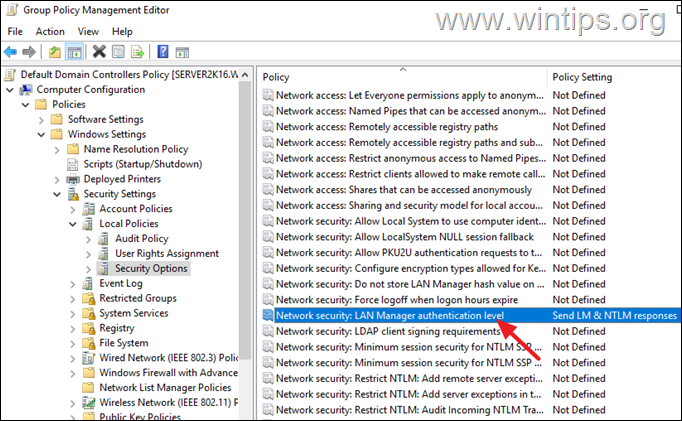
2c. Wählen Sie „Diese Richtlinieneinstellung definieren“ und dann unten „Nur NTLMv2-Antwort senden“ oder „Nur NTLMv2-Antwort senden. Ablehnen“. LM & NTLM“ (für bessere Sicherheit). Wenn Sie fertig sind, klicken Sie auf Übernehmen >OK.
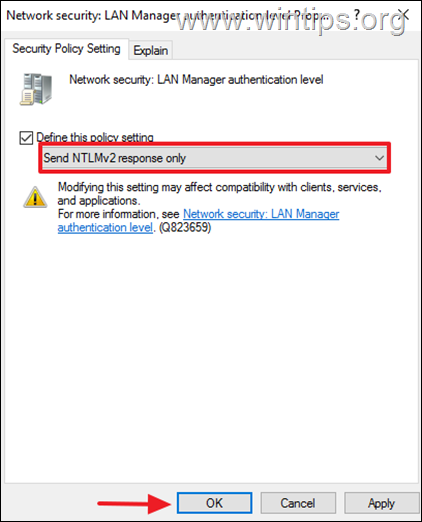
3. Schließen Sie die Gruppenrichtlinienverwaltungskonsole.
4. Öffnen Sie die Eingabeaufforderung und Führen Sie „gpupdate/force“ aus, um die Richtlinie anzuwenden, oder starten Sie die Maschine neu.
5. Versuchen Sie jetzt, eine Verbindung zum Synology NAS herzustellen.
Methode 2. Aktivieren Sie die NTLMv2-Authentifizierung auf Windows 11/10/7/8 oder eigenständigen Windows-Servern. (NICHT Domänencontroller).*
* Hinweis: Diese Methode gilt für Windows Server 2003, Windows Server 2008, Windows 7, Windows 8, Windows 8.1, Windows 11, Windows 10, Windows Server 2008, Windows Server 2012.
![]() + R -Tasten zum Öffnen des Befehlsfelds „Ausführen“.
+ R -Tasten zum Öffnen des Befehlsfelds „Ausführen“.
2. Geben Sie im Befehlsfeld „Ausführen“ Folgendes ein: regedit und drücken Sie die Eingabetaste, um den Registrierungseditor zu öffnen
3a. Navigieren Sie im linken Bereich zum folgenden Registrierungsschlüssel:
HKEY_LOCAL_MACHINE\SYSTEM\CurrentControlSet\Control\Lsa
4a. Öffnen Sie dann das LmCompatibilityLevel REG_DWORD im rechten Bereich.
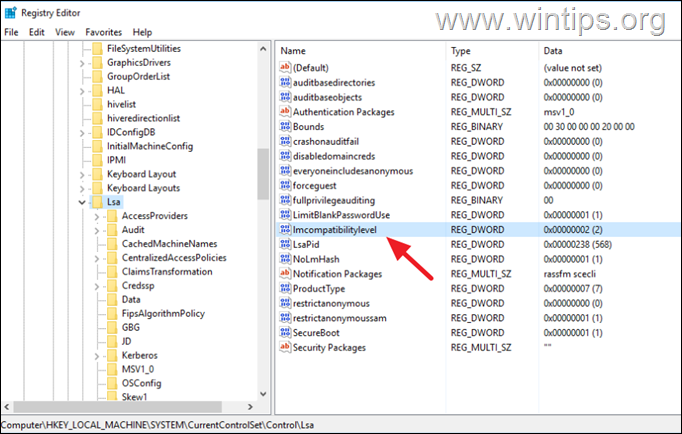
4b. Setzen Sie die Wertdaten auf „5“ und klicken Sie auf OK
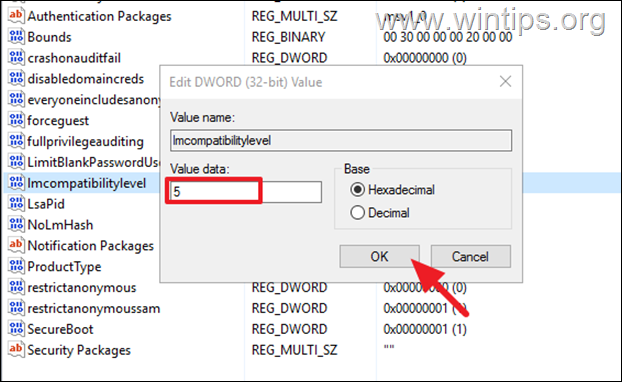
5. Schließen Sie den Registrierungseditor, starten Sie den Computer neu und versuchen Sie erneut, eine Verbindung zu Ihrem Synology NAS herzustellen.
Zusätzliche Hinweise/Informationen:
1. Die „LAN Manager-Authentifizierungsebene“ kann auch über Gruppenrichtlinien unter dem unten genannten Speicherort geändert werden:
Computerkonfiguration\Windows-Einstellungen\Sicherheitseinstellungen\Lokale Richtlinien\Sicherheitsoptionen > Netzwerksicherheit: LAN Manager-Authentifizierungsebene
2. Die möglichen Werte für die LAN Manager-Authentifizierungsebene sind unten zusammen mit der von ihnen bereitgestellten Sicherheitsstufe aufgeführt. (Quelle):
0=LM-und NTLM-Antworten senden (sehr unsicher) 1=LM und NTLM senden – NTLMv2-Sitzungssicherheit verwenden, falls ausgehandelt (Unsicher) 2=Nur NTLM-Antwort senden (schwache Sicherheit) 3=Nur NTLMv2-Antwort senden (moderate Sicherheit) 4=Nur NTLMv2-Antwort senden. LM ablehnen (starke Sicherheit) 5=Nur NTLMv2-Antwort senden. LM und NTLM ablehnen (Sehr hohe Sicherheit – BESTE)
Methode 3. Aktivieren Sie die NTLMv1-Authentifizierung auf dem Synology NAS.
Die letzte, ABER NICHT SICHER* Methode zur Lösung des oben genannten Problems besteht darin, die NTLMv1-Authentifizierung auf Ihrem Synology NAS-Gerät zu aktivieren. Führen Sie dazu die folgenden Schritte aus:
Achtung*: Die Aktivierung der NTLMv1-Authentifizierung stellt ein erhebliches Sicherheitsrisiko für Ihr NAS-Gerät dar. Es sollte nur als letzter Ausweg verwendet werden, wenn die oben genannte sicherere Methode aus irgendeinem Grund nicht angewendet werden kann.
1. Gehen Sie in DSM zu Systemsteuerung > Dateidienste > SMB > Erweiterte Einstellungen
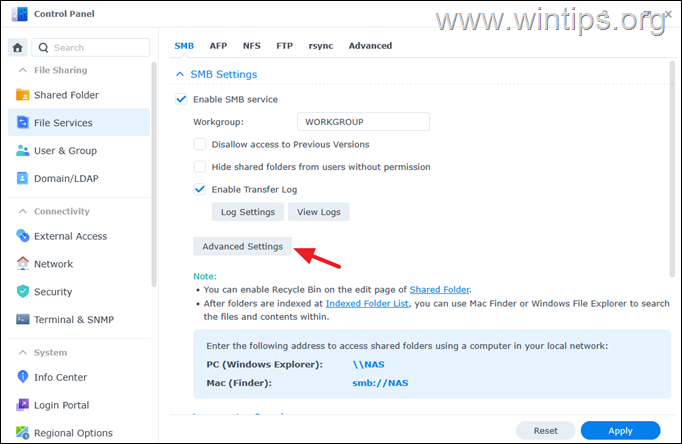
2. Wählen Sie auf der Registerkarte „Andere“ die Option NTLMv1-Authentifizierung aktivieren und klicken Sie dann auf Übernehmen.
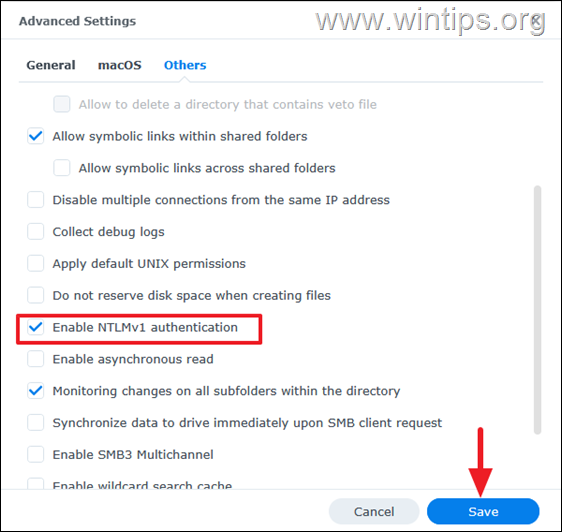
3. Lesen Sie die Informationsnachricht sorgfältig durch und klicken Sie auf Ja
, wenn Sie damit einverstanden sind src=”https://www.wintips.org/wp-content/uploads/2025/06/image_thumb-6.png”width=”682″height=”278″>
4. Versuchen Sie nun, von Ihrem Domänencontroller aus eine Verbindung zu NAS-Freigaben herzustellen.
Das ist es! Welche Methode hat für Sie funktioniert?
Lassen Sie mich wissen, ob dieser Leitfaden Ihnen geholfen hat, indem Sie einen Kommentar zu Ihren Erfahrungen hinterlassen. Bitte liken und teilen Sie diesen Leitfaden, um anderen zu helfen.
Wenn dieser Artikel für Sie nützlich war, denken Sie bitte darüber nach, uns mit einer Spende zu unterstützen. Sogar 1 US-Dollar kann einen großen Unterschied für uns in unserem Bemühen machen, weiterhin anderen zu helfen und gleichzeitig diese Website kostenlos zu halten: 
 Konstantinos ist der Gründer und Administrator von Wintips.org. Seit 1995 ist er als Computer-und Netzwerkexperte für Privatpersonen und große Unternehmen tätig und bietet IT-Support an. Er ist auf die Lösung von Problemen im Zusammenhang mit Windows oder anderen Microsoft-Produkten (Windows Server, Office, Microsoft 365 usw.) spezialisiert. Neueste Beiträge von Konstantinos Tsoukalas (alle ansehen)
Konstantinos ist der Gründer und Administrator von Wintips.org. Seit 1995 ist er als Computer-und Netzwerkexperte für Privatpersonen und große Unternehmen tätig und bietet IT-Support an. Er ist auf die Lösung von Problemen im Zusammenhang mit Windows oder anderen Microsoft-Produkten (Windows Server, Office, Microsoft 365 usw.) spezialisiert. Neueste Beiträge von Konstantinos Tsoukalas (alle ansehen)

